本文详细介绍图层和段落文本相关的ps对齐快捷键。段落文本对齐快捷键是内置的,而图层对齐快捷键需要自行设定。
ps对齐快捷键分为PS图层对齐和PS文字对齐两大类。
第一、ps图层对齐快捷键
在图层面板选中需要对齐的多个图层,然后执行下面任意一种操作均可:
1. 最上面的选项栏,PS提供了多种对齐方式:垂直居中对齐、水平居中对齐等等,根据需要选择即可。

2. 执行菜单“图层——对齐——垂直居中、水平居中”等等。
默认情况下,ps对齐快捷键是没有的。Photoshop对一些命令提供有二级菜单组合键,比如将两个图层垂直居中对齐,可以这样操作:先选中两个图层,然后按下ALT+L+I+V。
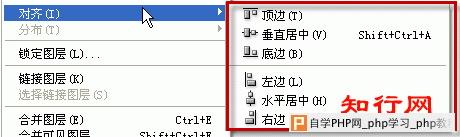
不过,这样的组合键,很难记住。由于笔者工作中对垂直居中经常使用,因此自己设定了PS对齐快捷键:垂直居中:Shift+Ctrl+A。
下面介绍PS对齐快捷键的自定义方法:执行菜单:编辑——键盘快捷键,打开“键盘快捷键和菜单”,快捷键用于“应用程序菜单”,在下面找到对齐命令,根据需要自行设定快捷键。下面截图的垂直居中快捷键:Shift+Ctrl+A,就是笔者自行设定的。
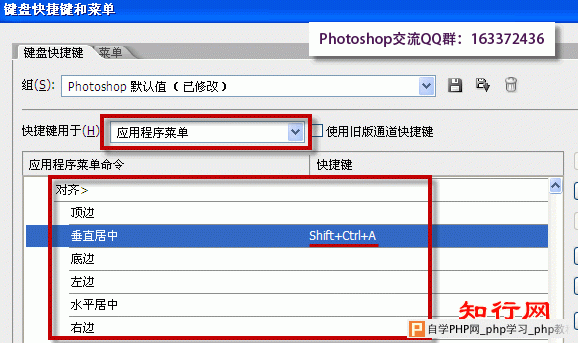
第二、PS文字对齐快捷键
在Photoshop里面选择文字工具在画布中拖拽出一个文本框,然后输入文字。在文字输入状态下,按下“CTRL+T”可以调出“字符”面板,按下“CTRL+M”调出“段落”面板,可以在面板中选择对齐方式,也可以用PS对齐快捷键来实现文本对齐。
提示:第一次按下“CTRL+M”调出“段落”面板,再次按下“CTRL+M”关闭“段落”面板。
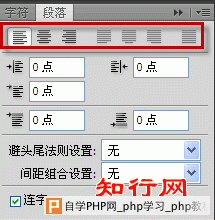
左对齐或顶对齐【Ctrl】+【Shift】+【L】
中对齐【Ctrl】+【Shift】+【C】
右对齐或底对齐【Ctrl】+【Shift】+【R】
说明:上面介绍的是PS段落文字对齐,如果是点文字对齐,直接使用PS图层对齐的方法就可以了。因为点文字会自动生成一个文本图层。相关的知识点
尽管PS可以自定义快捷键,不过不经常使用的快捷键我们没必要记住它,尤其是初学者,比如PS对齐方式快捷键,如果你不常用,选中两个图层之后,直接在选项栏用鼠标单击对齐按钮,这样的操作也很直观、快捷,也不需要去记忆。 |